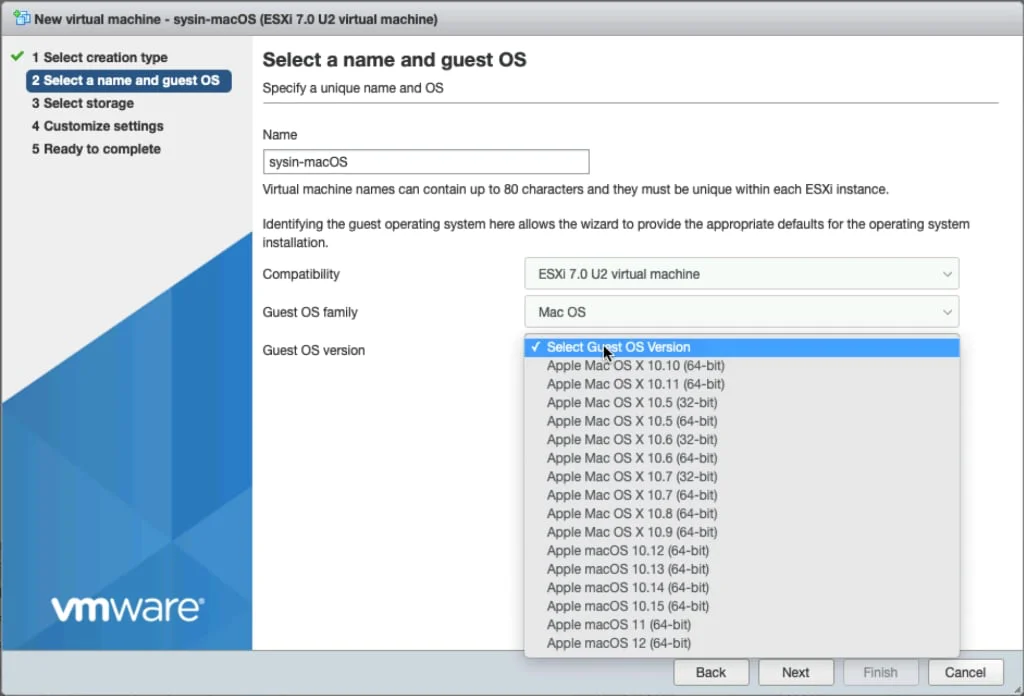一、fastboot刷机
1.fastboot 概念
fastboot是PC与BootLoader的USB通信的命令行工具,通过向BootLoader传送刷机文件(.img)实现Android系统分区重烧。fastboot需要BootLoader支持,且需要使用USB数据线连接,因此常称为线刷模式。
2.BootLoader
BootLoader是嵌入式设备中用来引导内核启动的一段代码。内核启动是需要一定条件的,当设备上电后会首先运行BootLoader,BootLoader会初始化必要的硬件,比如DDR、Flash、串口等,通过这段程序可以将系统硬件环境设置到一个合适的状态,为进行系统内核调试准备好环境,相关初始化完成后就会去启动内核。
(在嵌入式系统中,通常没有BOIS那样的固态程序,因此整个系统的加载启动任务就有BootLoader来完成,BootLoader程序通常安排在嵌入式系统最开始运行的地址处0x0000 0000)
3.uboot & fastboot
uboot(universal bootloader)是一种可以用于多种嵌入式CPU的BootLoader程序。
在uboot下输入fastboot命令,就可以让uboot进入fastboot模式,刷机就是在fastboot模式下进行刷机。
开发板本身不是usb设备,所以当我们的开发板直接通过usb线和主机的usb接口连接时,主机是识别不到一个usb设备的。当我们在uboot下输入fastboot命令时,主机就会识别到一个usb设备,并提示安装驱动。
4.刷机模式
4.1 卡刷
Recovery模式(卡刷):必须拷贝系统ROM
在系统进行定制时,编译系统会编译出一份ZIP的压缩包,里面是一些系统分区镜像,提供给客户进行手动升级、恢复系统。需要提前将压缩包内置SDcard,在Recovery模式进行。进入Recovery方法:将手机完全关机后,按住音量键下(上)+电源键,进入BootLoader界面。用音量加减来控制光标,电源键来进行确认(有的机器只能用音量下键进行选择,上键是确认键)。
4.2 线刷
fastboot模式(线刷):通过刷入.img镜像文件,进行分区重烧,无需启动内核
在安卓手机中fastboot是一种比Recovery更底层的刷机模式。fastboot在开发板和主机之间定义了一套协议,是一种使用USB数据线连接手机的刷机模式,这就是所谓的线刷。
5.刷机常用分区
| 分区 | 作用 |
|---|---|
| splash1 | 开机画面,使用Nandroid backup备份系统后的文件为splash1.img |
| recovery | 该分区是恢复模式(即开机按Home+poweri进入的界面,使用Nandroid backup备份为recovery.img |
| boot | 内核启动分区,使用Nandroid backup备份为boot.img |
| system | Android系统部分,目录表示为/system,通常为只读,使用Nandroid backup备份为system.img |
| cache | 缓存文件夹,目录表示为/cache,事实上除了T-mobile的OTA更新外,作用不大。使用Nandroid backup备份为cache.img |
| userdata | 用户安装的软件及各种数据,目录为/data,使用Nandroid backup备份为data.img |
二、fastboot命令
重启相关
fastboot reboot 重启⼿机
fastboot reboot-bootloader 重启到bootloader模式,其实就是再次进入fastboot
fastboot -w reboot 清除手机中所有数据然后重启
// fastboot -w reboot 等同于系统中的“恢复出厂设置”,或Recovery模式的“清空所有数据”操作
擦除相关(erase)
fastboot erase {partition} 擦除分区
fastboot erase boot 擦除boot分区
fastboot erase recovery 擦除recovery分区
fastboot erase system 擦除system分区
fastboot erase userdata 擦除userdata分区
fastboot erase cache 擦除cache分区
写⼊分区(flash)
fastboot flash {partition} {*.img} 烧录img文件至对应分区
fastboot flash boot boot.img 写⼊boot分区
fastboot flash recovery recovery.img 写⼊recovery分
fastboot flash system system.img 写⼊system分区
查看相关
fastboot getvar all 获取⼿机的全部信息
fastboot devices 查看fastboot模式下连接的手机
其它
fastboot boot <内核镜像文件名或路径> 临时启动镜像,不会烧录和替换内核文件到存储中
fastboot oem device-info 输出当前BL锁状态(非MTK)
fastboot oem lks 输出当前BL锁状态(MTK)
fastboot oem poweroff 拔掉数据线后关机
fastboot oem lock 重新上BL锁并清空所有数据(需未开启root)
fastboot oem unlock 解除BL锁并清空所有数据
//小米手机必须绑定账号,主动申请解锁,等待7天,使用工具才行
fastboot flashing unlock 解锁设备
android fastboot常见命令
三、OEM解锁(MTK)
解锁命令&操作
将手机设为开发者模式,在开发者模式中选择OEM 解锁
连接adb,重启到bootloader模式
adb reboot bootloader
当手机画面中出现fastboot mode,解锁设备
fastboot flashing unlock
根据提示按下音量上键进行解锁,提示成功之后,重启设备:
fastboot reboot
重启后会提醒设备处于解锁状态,会重置设备数据等操作。
push文件
获取root权限
adb root
关闭分区检测功能
在Android 7之后,对分区会进行相应的验证,例如system分区,不能向之前的版本一样,使用adb root;adb remount对system分区进行挂载,需要先关闭分区检测功能.
adb disable-verity
执行adb disable-verity后需要重启设备
adb reboot
设备重启后再次获取root权限
adb root
挂载(使分区可读可写)文章来源:https://www.toymoban.com/news/detail-791836.html
adb remount
push以后要重启设备文章来源地址https://www.toymoban.com/news/detail-791836.html
到了这里,关于adb命令 -- fastboot命令&OEM解锁的文章就介绍完了。如果您还想了解更多内容,请在右上角搜索TOY模板网以前的文章或继续浏览下面的相关文章,希望大家以后多多支持TOY模板网!